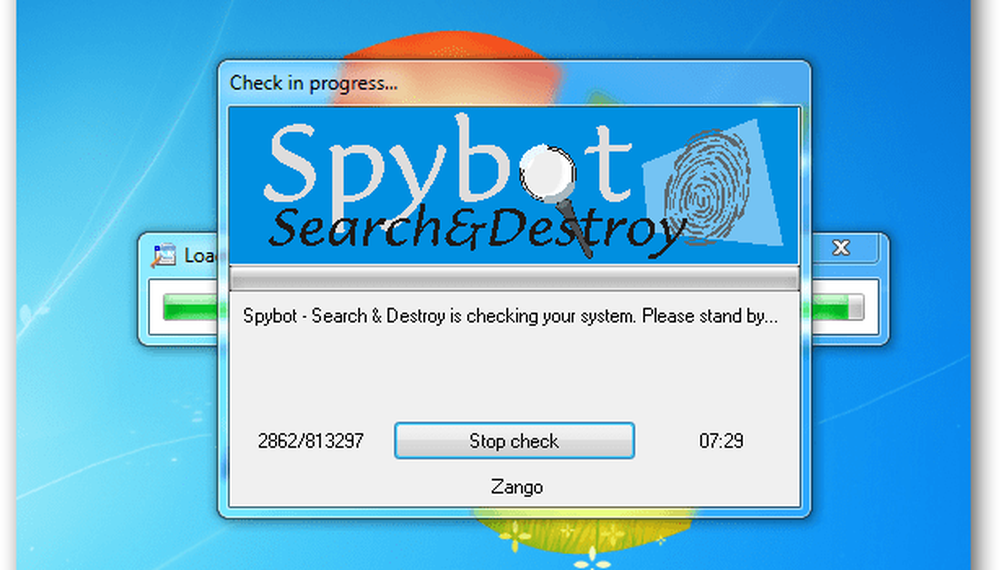Hoe Spybot te automatiseren Zoek & vernietig scans

U kunt als volgt uw Windows-pc scannen met Spybot Search & Destroy automatisch.
Download Spybot Search & Destroy.
Verwijder tijdens de installatie alle componenten behalve Beveiligingscentrumintegratie. Klik volgende.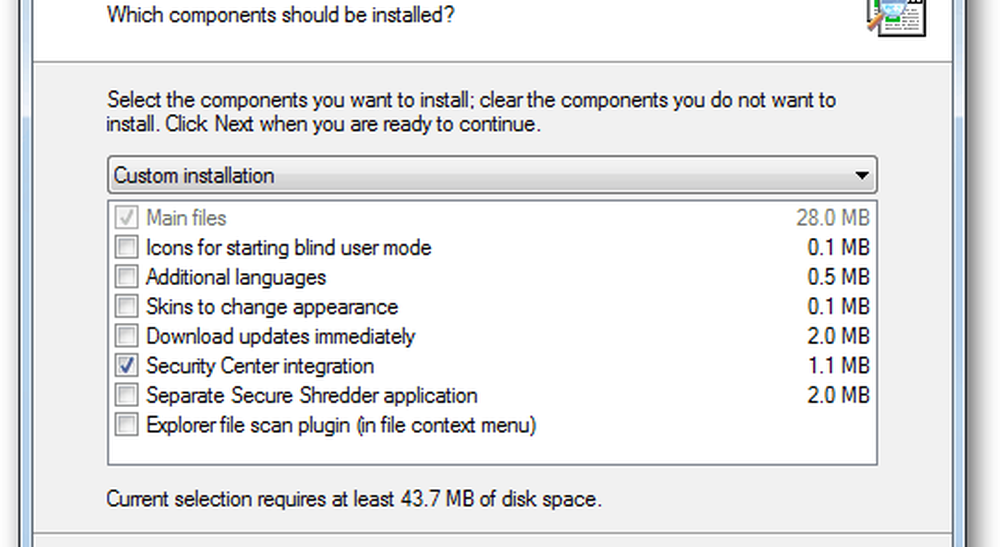
Net als een firewall zal TeaTimer je vragen over lopende processen. Hoewel veel programma's duidelijke namen hebben, zoals Excel zijnde excel.exe, doen anderen dat niet. Het is gemakkelijk om een service permanent te blokkeren die u nodig hebt. Ik vind het risico opwegen tegen de voordelen.
Schakel het selectievakje Systeembeveiligingen gebruiken (TeaTimer) uit. Het is een geweldig idee in theorie, maar ik merk dat veel gebruikers er zelf last van krijgen.
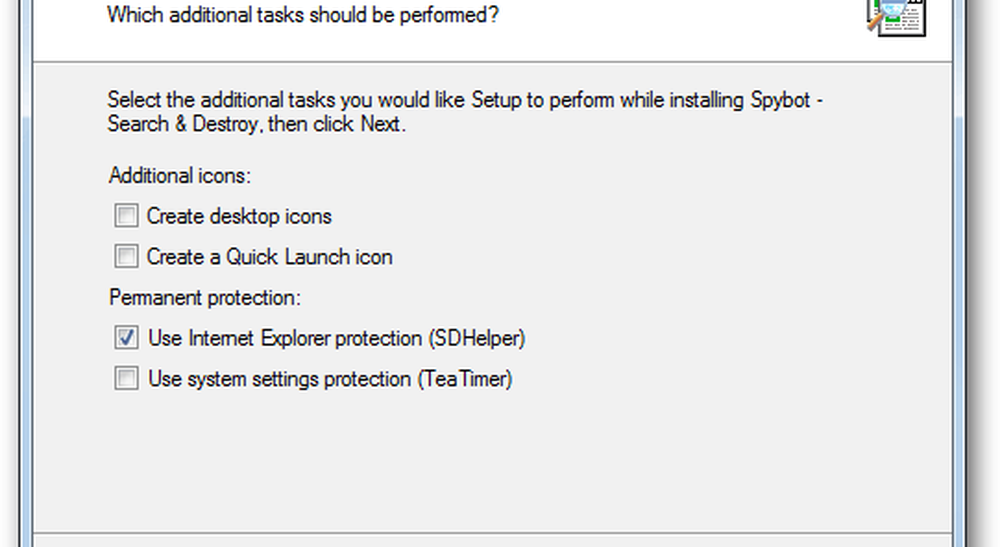
Stel nu Spybot Search & Destroy in om automatisch bij te werken en te scannen. Ga vanuit de hoofdinterface naar Modus >> Geavanceerde modus.
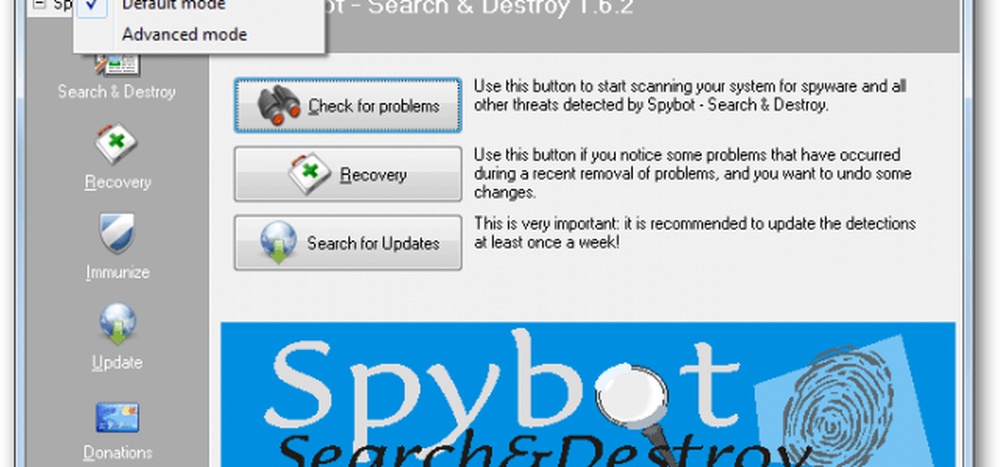
U ontvangt een waarschuwingsbericht. Klik op Ja.
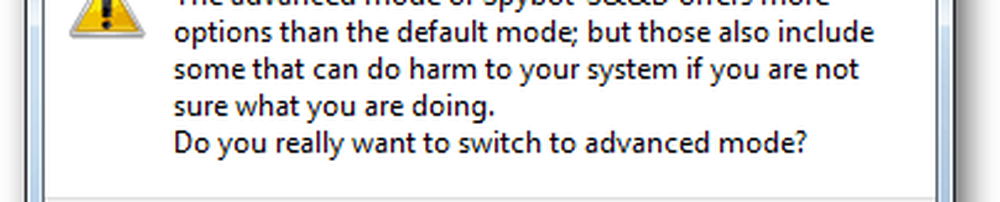
Nu zie je meer opties in het paneel linksonder. Klik op degene met de instellingen
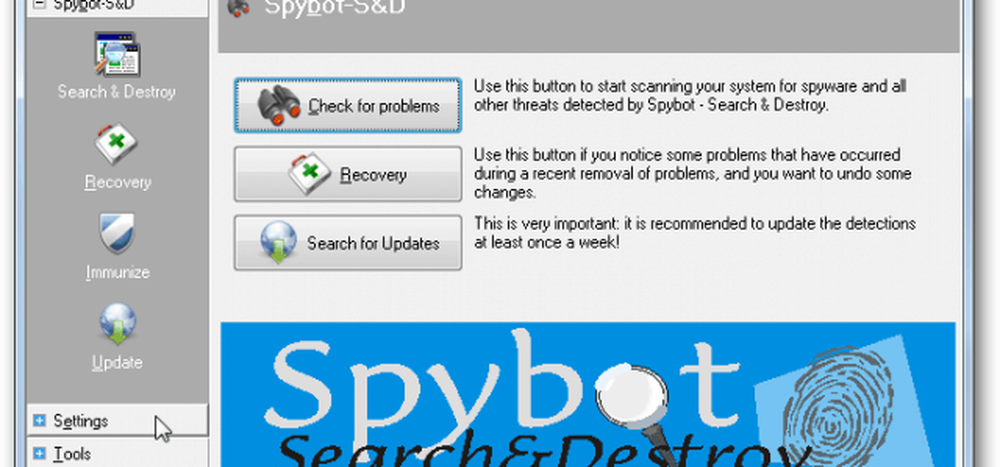
Klik op Scheduler.
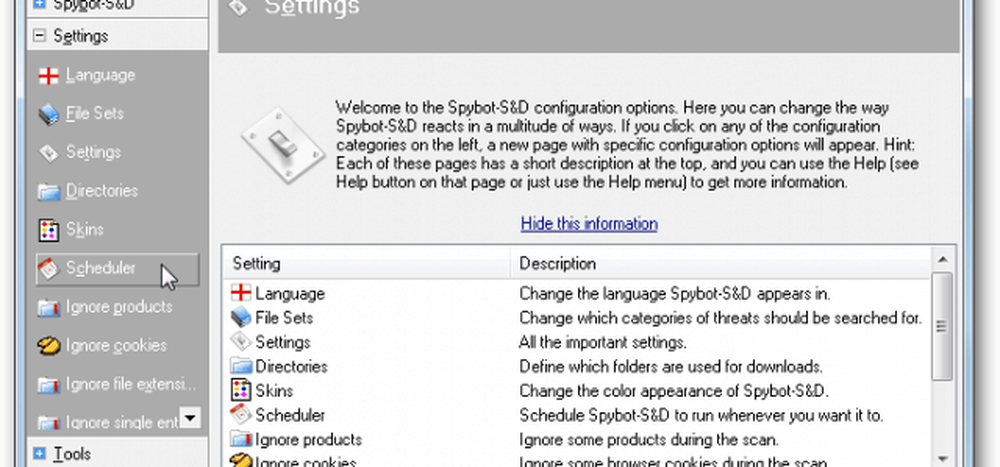
Klik vervolgens op Toevoegen (Updater) in de rechterbovenhoek en vervolgens op Bewerken (Updater).
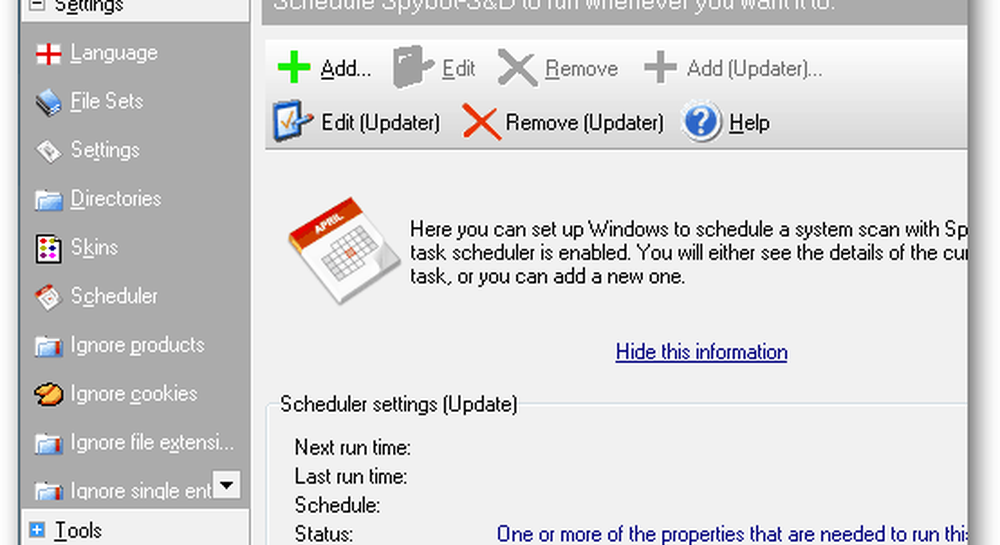
Klik op het tabblad Planning en vervolgens op Nieuw.
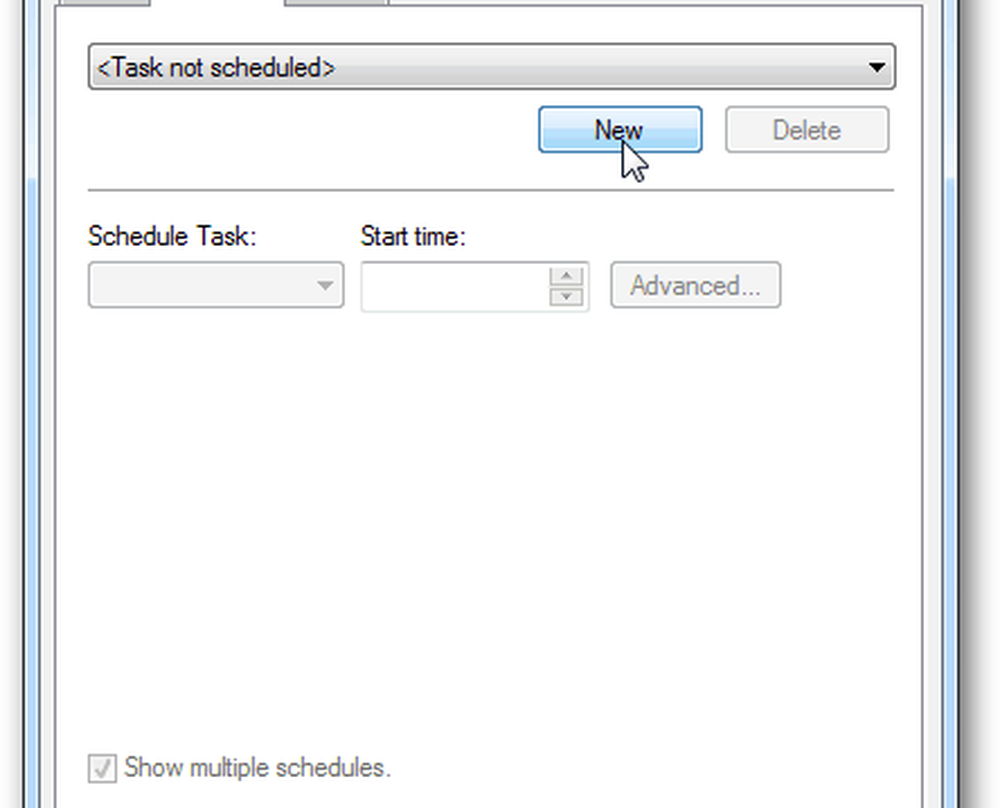
Stel de tijd in voor het uitvoeren van de update - ik raad u aan wekelijks. Klik OK.
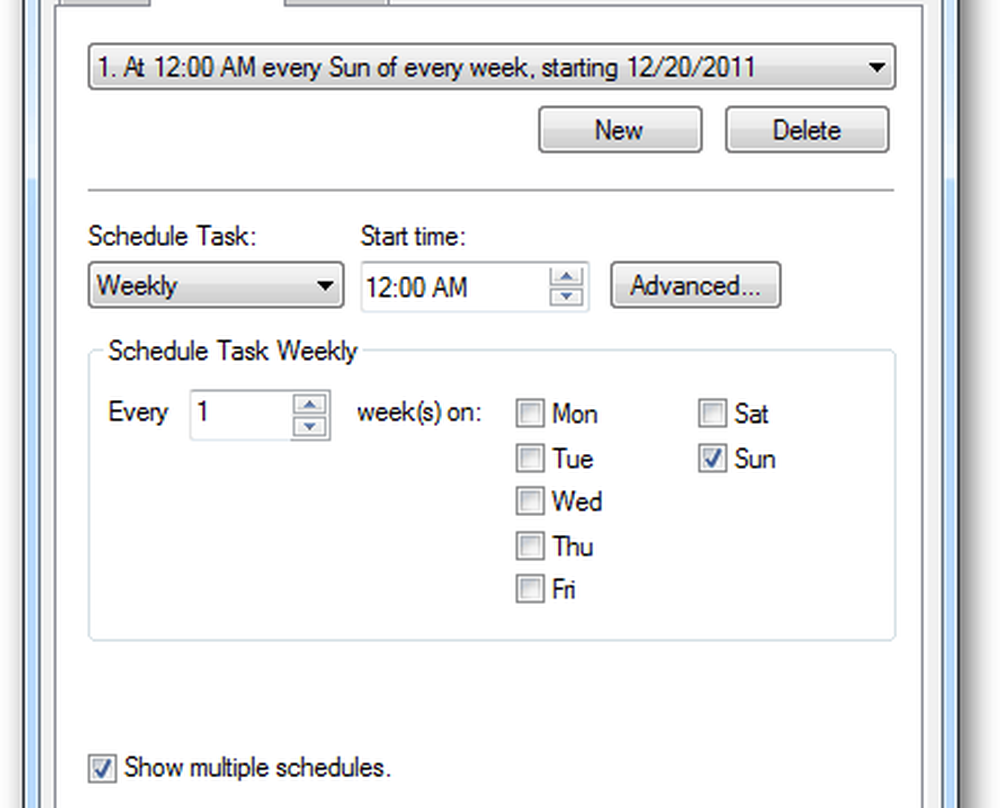
Typ de gebruikersnaam en het wachtwoord voor uw account. Windows voert geen geplande taken uit zonder wachtwoord.
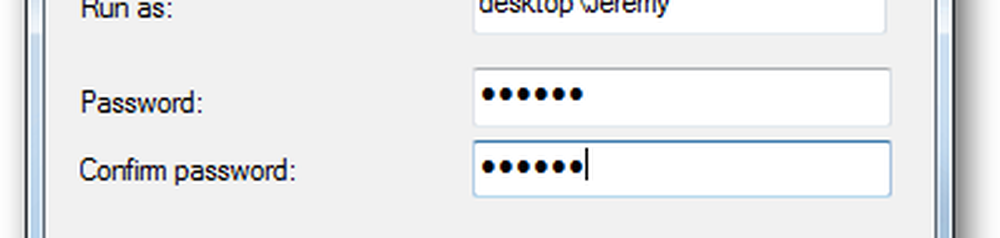
Nu moet je het scanproces automatiseren. Klik op Toevoegen en vervolgens op Bewerken en stel het scannen in. Zorg ervoor dat uw scan na de update gepland is.

Schakel in het scherm Planner beide selectievakjes in om problemen na geplande scan en probleemoplossingsprogramma na afsluiting op te lossen.

Scannen duurt enkele minuten om uit te voeren. Plan het voor een tijd wanneer uw pc is ingeschakeld en u deze niet gebruikt.